Módulo: 4.6 Bancos.
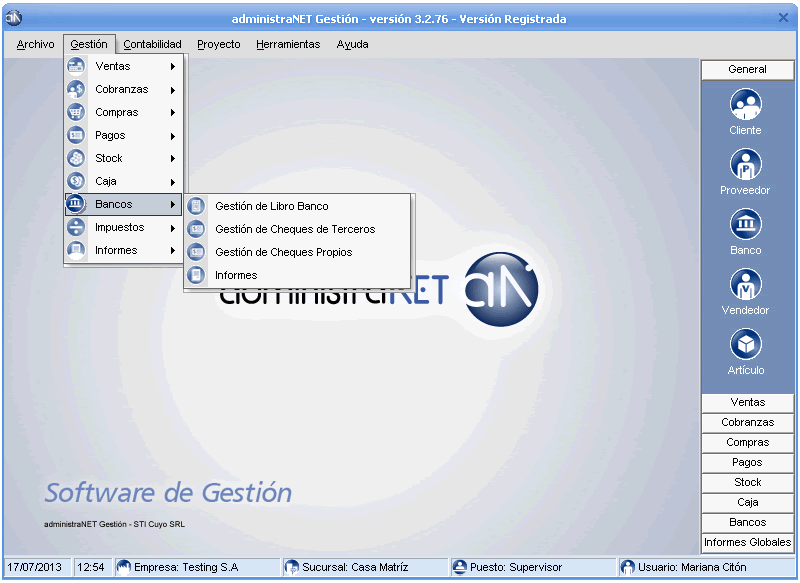
Secciones:
- Gestión Libro Banco
- Gestión de Cheques de Terceros
- Gestión de Cheques Propios
- Pedido interno a depósito/compras
- Informes
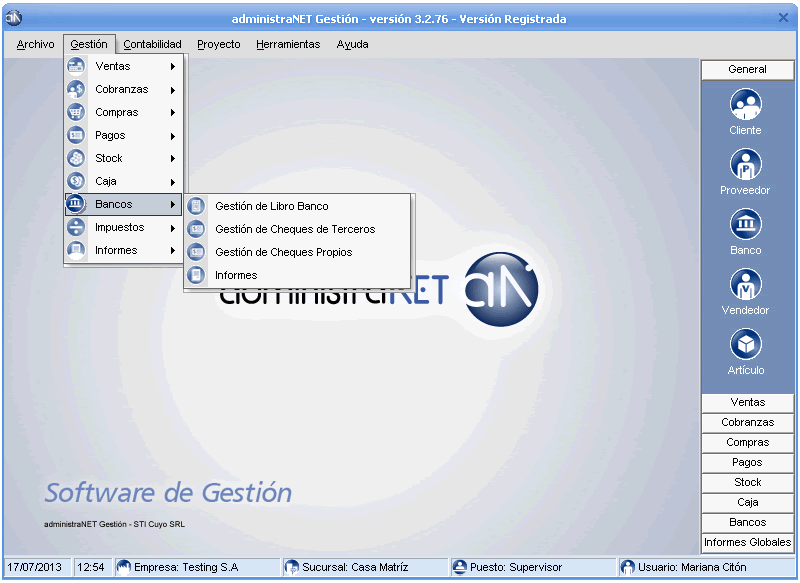
Secciones:
Funcionalidad: Permite la selección de un banco y su respectiva cuenta bancaria y la carga de todas las operaciones realizadas en la misma.
Comandos Asociados: Visualizar [F11], Anular [F12], Conciliación Bancaria.
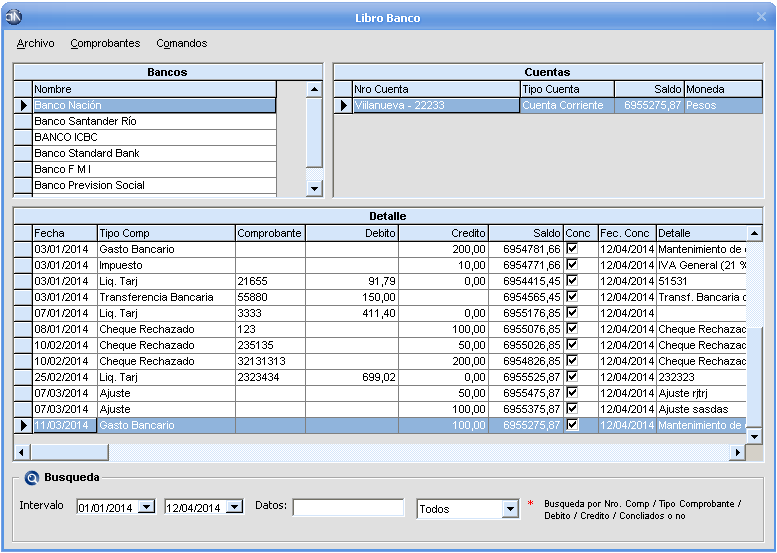
Pie del Comprobante:
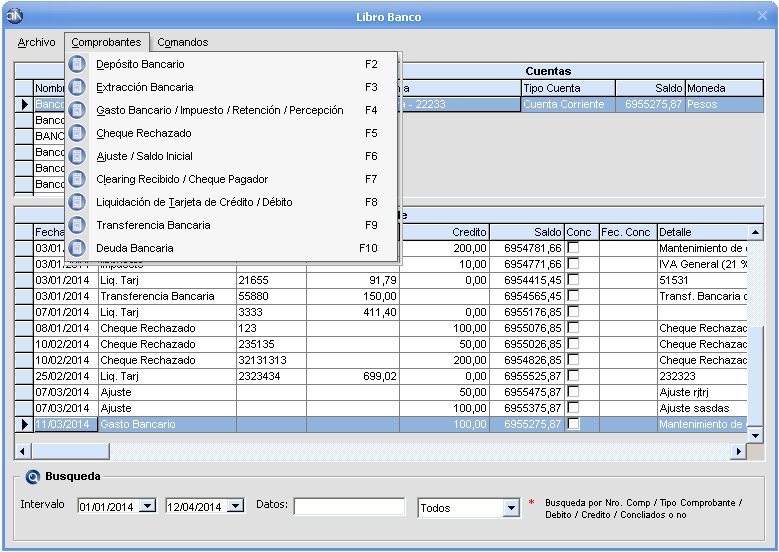
Tipo de comprobantes:
Funcionalidad: Permite cargar un Depósito
bancario en Efectivo.
Los depósitos pueden ser combinados, es decir, cheque y
efectivo.
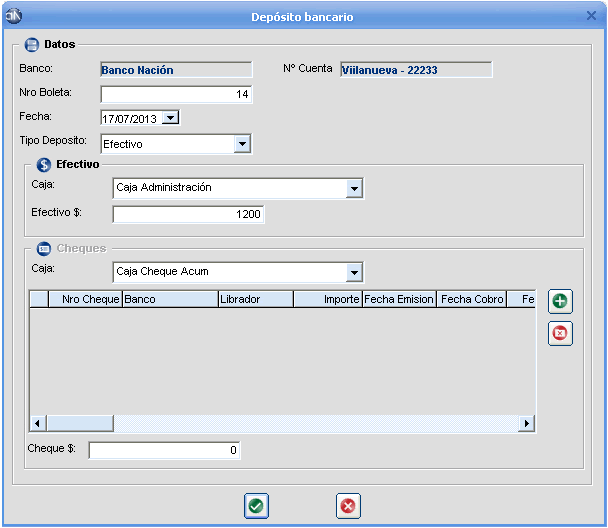
Datos:
Efectivo:
Funcionalidad: Permite cargar un Depósito
bancario en Cheque.
Los depósitos pueden ser combinados, es decir, cheque y
efectivo.
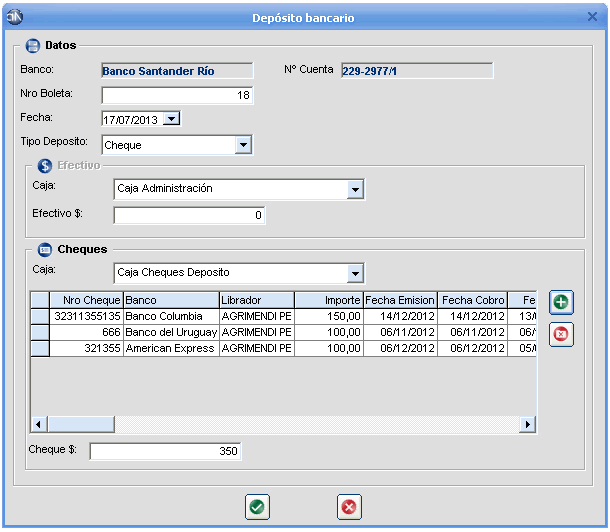
Listado de cheques de tercero disponibles para el depósito en cuenta bancaria.
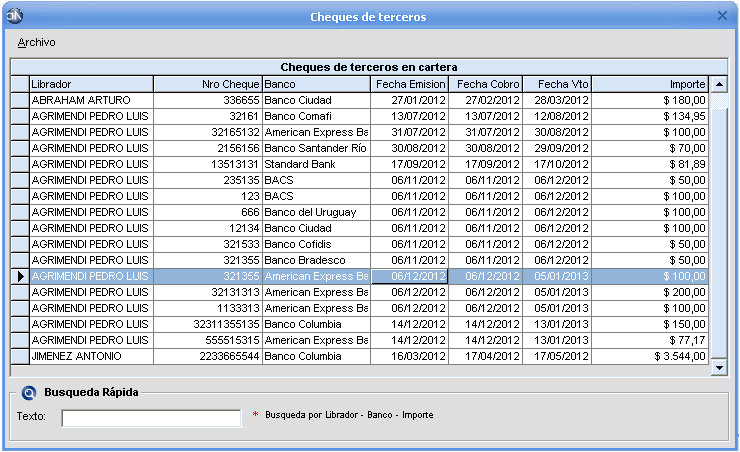
Funcionalidad: Permite cargar una Extracción Bancaria realizada en la cuenta.

Glosario de Datos:
Funcionalidad: Permite Cargar todos los Gastos bancarios, Impuestos y Retenciones de la cuenta bancaria.
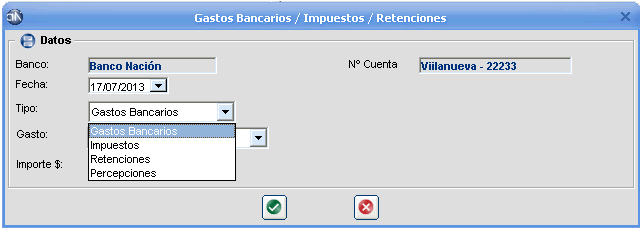
Glosario de Datos:
Carga de Gastos Bancarios, tipo de Gasto: Mantenimiento de cuenta.
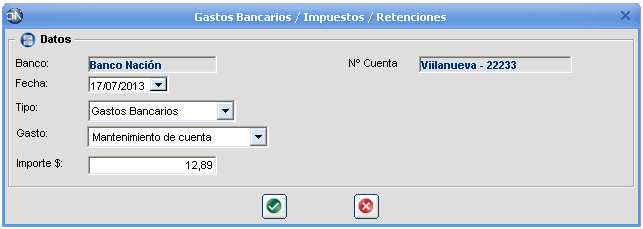
Carga de Impuesto, tipo de impuesto: IVA.
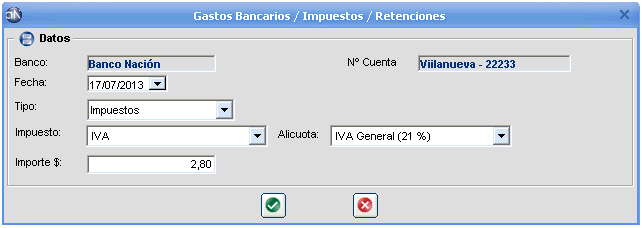
Carga de Retención, tipo de retención: Ingresos Brutos.
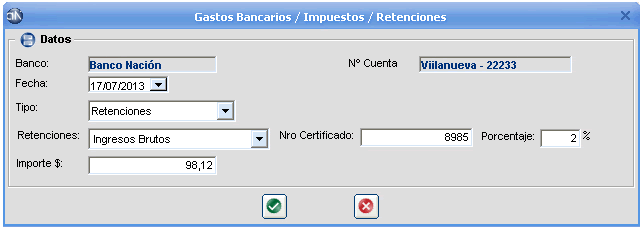
Carga de Percepción, tipo de percepción: Débito.
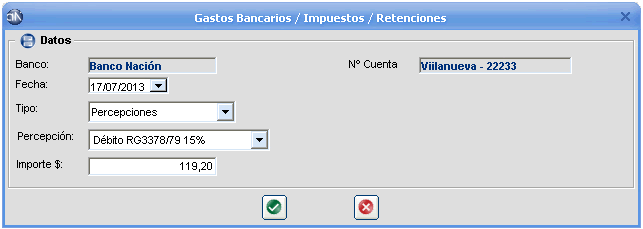
Funcionalidad: Permite cargar el rechazo de
un cheque a la cuenta bancaria.
*NOTA: Este proceso solo afectará el
saldo de la cuenta bancaria, no el de la Cuenta Corriente
del Cliente.
El cheque aparecerá disponible en el listado de cheques
rechazados a la hora de confeccionar la Nota de Débito
correspondiente.
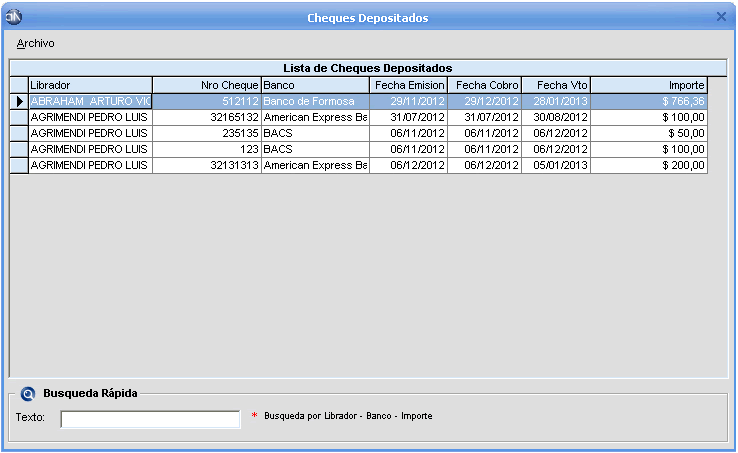
Datos:
Información del cheque:
Todos los datos anteriormente mencionados, correspondientes a la “INFORMACIÓN DEL CHEQUE”, pueden ser visualizados en esta ventana, luego de presionar el botón [+] que aparece junto al campo Nro. Cheque, que llevará al listado de “Cheques depositados” donde se debe seleccionar el cheque que ha sido rechazado en el banco.
Listado de Cheques Depositados, disponibles para la selección de cheque rechazado por el banco.
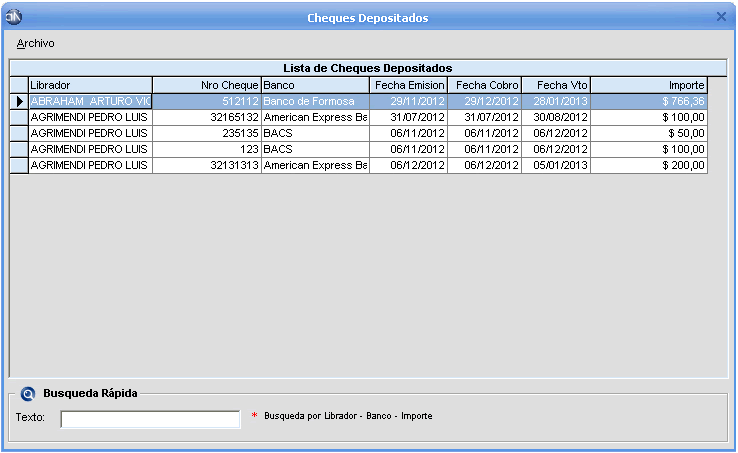
Funcionalidad: Permite realizar un Ajuste de Débito o Crédito, o bien, restablecer el Saldo Inicial de la cuenta bancaria.

Glosario de Datos:
Funcionalidad: cargar el Clearing de un Cheque pagador (Emitido).
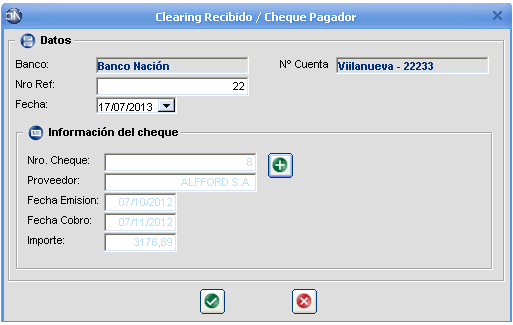
Datos:
Información del cheque:
Todos los datos anteriormente mencionados, correspondientes a la “INFORMACIÓN DEL CHEQUE”, pueden ser visualizados en esta ventana, luego de presionar el botón [+] que aparece junto al campo Nro. Cheque, que llevará al listado de “Cheques emitidos” donde se debe seleccionar el cheque con el que se ha efectuado el Clearing bancario.
: Listado de Cheques Emitidos, disponibles para la selección de Clearing Recibido.
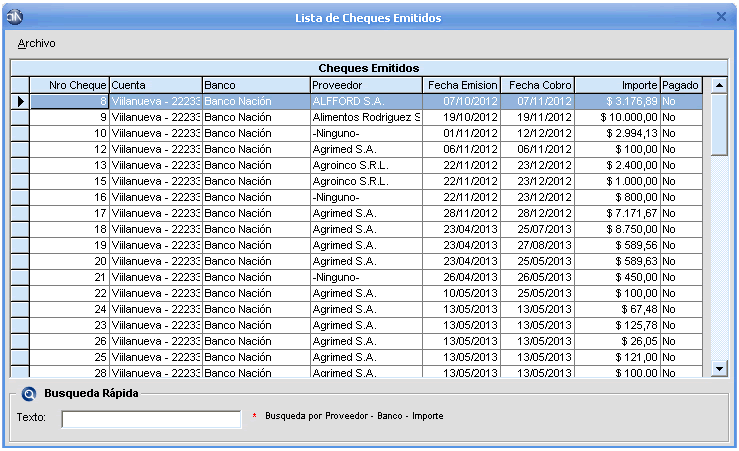
Funcionalidad: Permite cargar las liquidaciones de operaciones realizadas con Tarjetas de Crédito o Débito.
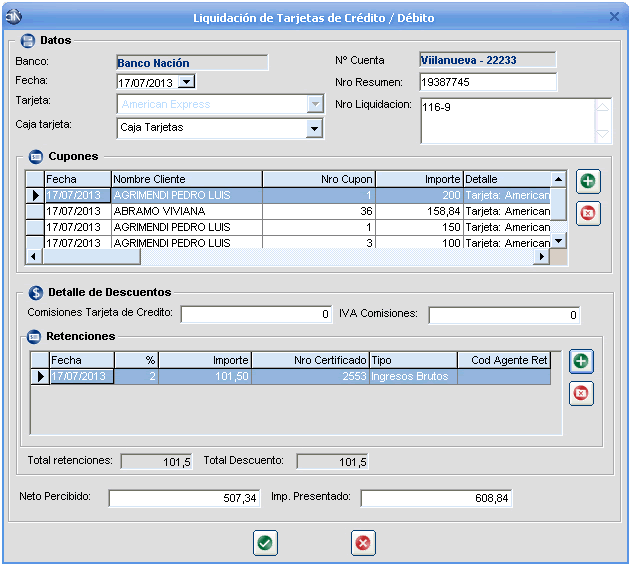
Datos:
Cupones:
listado de cupones de Tarjetas de Crédito / Débito.
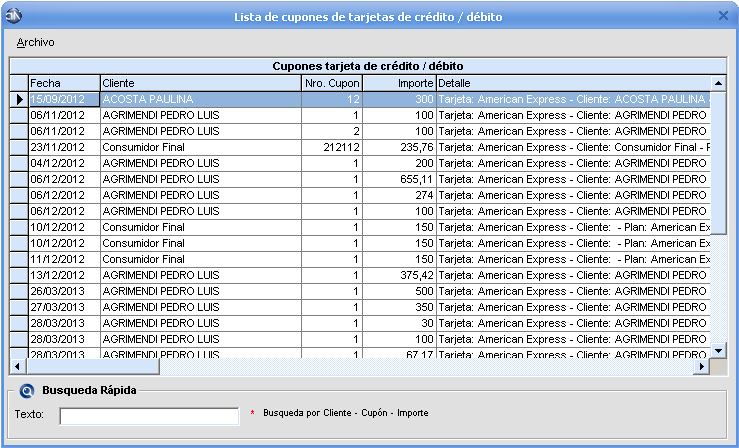
Detalle descuento:
Retenciones:
Funcionalidad: Permite cargar las Transferencias Bancarias realizadas.
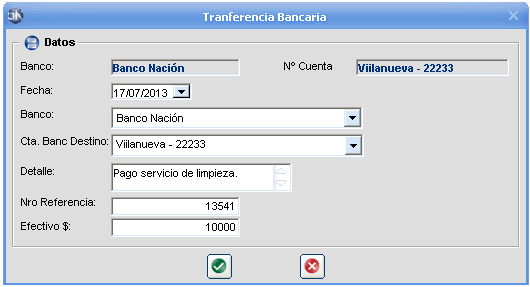
Datos:
Funcionalidad: cargar una Deuda contraída con el Banco, como el caso de un préstamo.

Datos:
Funcionalidad: cMuestra la fecha en la que ha sido conciliado cada movimiento efectuado en la cuenta bancaria con su respectivo detalle.
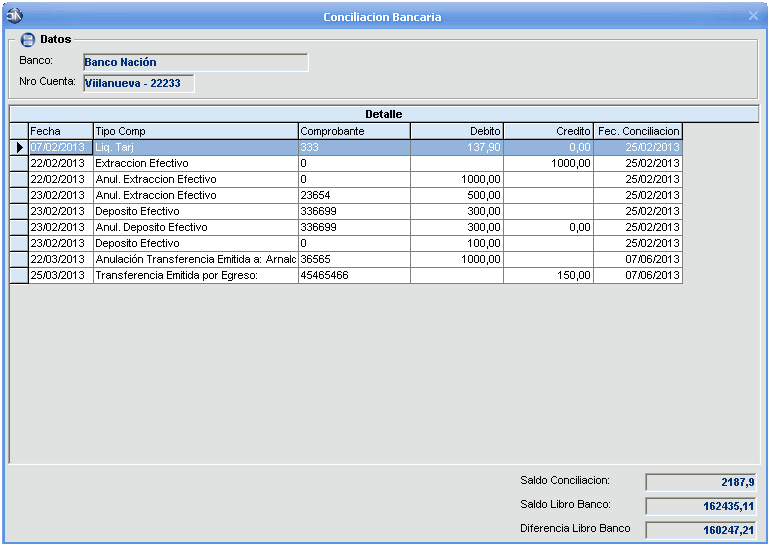
Funcionalidad: Permite visualizar y cambiar el estado de cada cheque de tercero.

Comandos Asociados:
Búsqueda rápida:
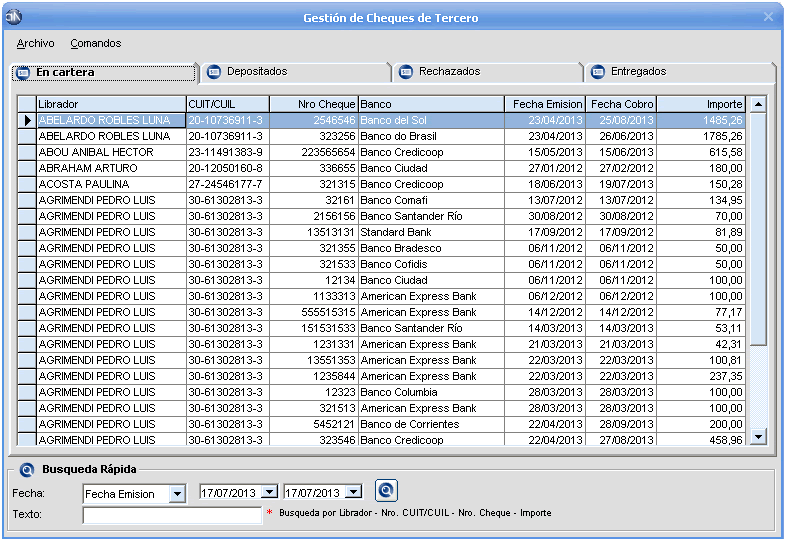
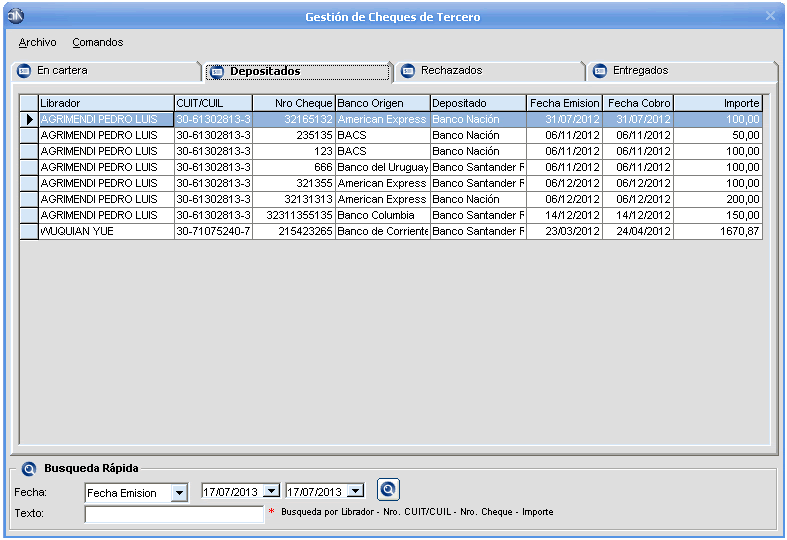
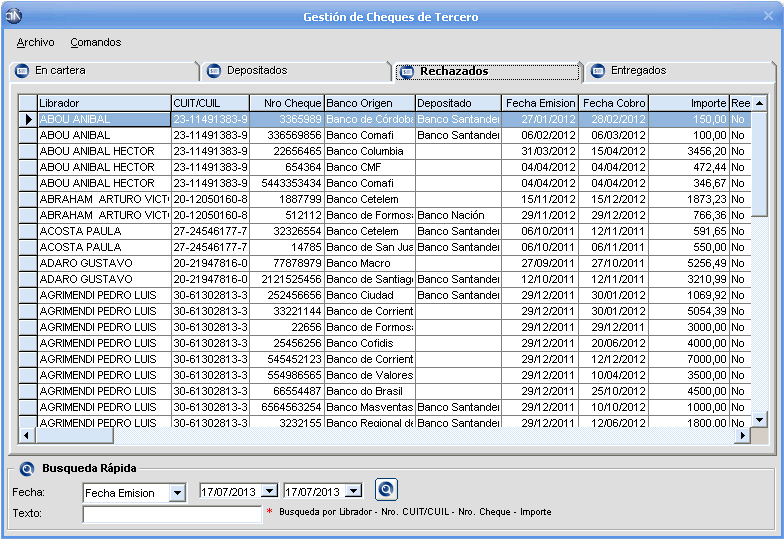
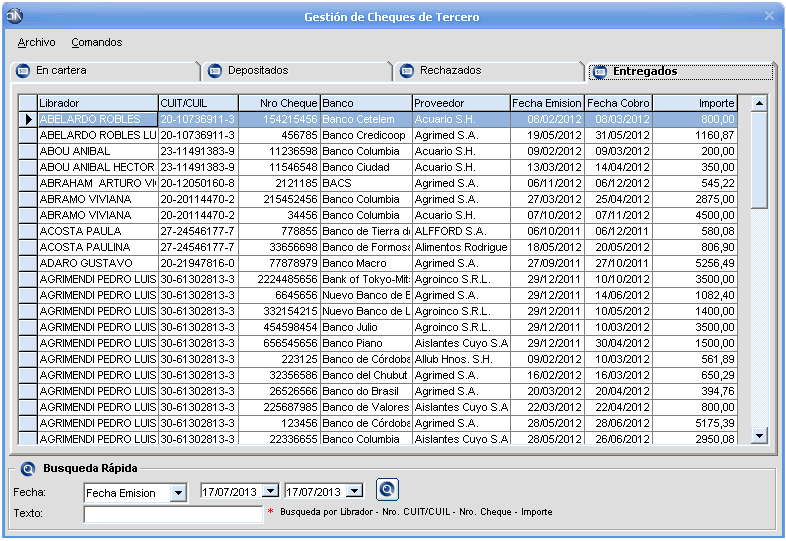
Funcionalidad: Muestra el listado de Cheques
Propios emitidos, con sus respectivos datos.
Permite cambiar el estado de los cheques
“No Pagado”.
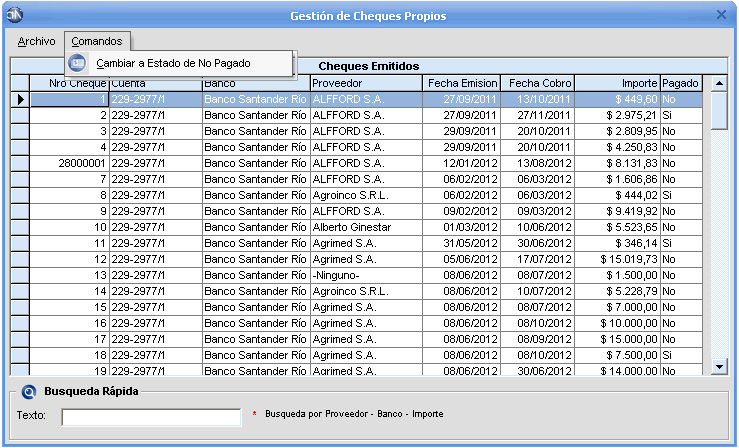
Búsqueda rápida:
Funcionalidad: Permite generar informes
respecto al Banco y cheques.
Las opciones de filtro cambiaran según la selección de
los informes.
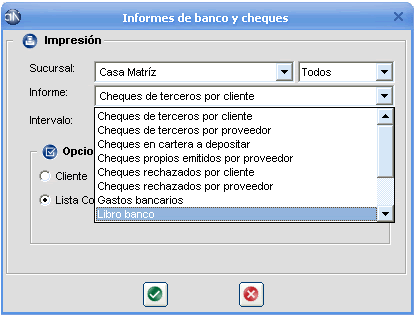
Glosario de datos:
[Completar]